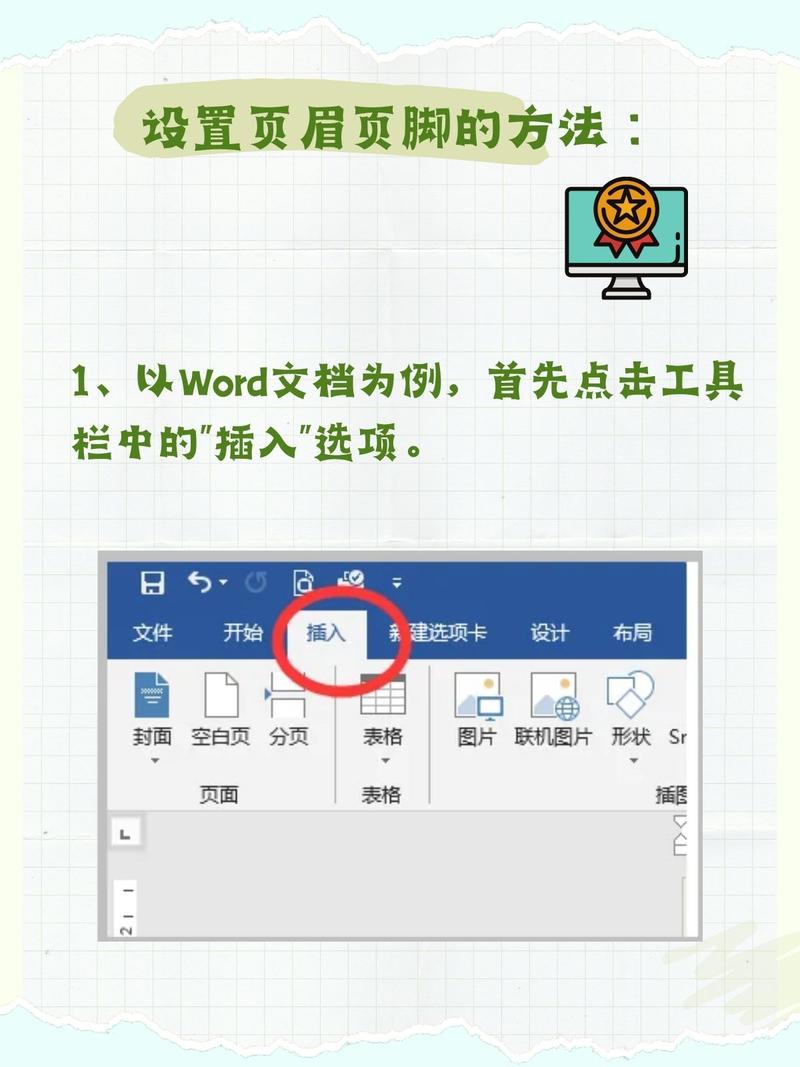在当今数字化办公的时代,Word 作为一款强大的文字处理软件,其排版功能对于文档的美观性和专业性起着至关重要的作用,许多人在使用 Word 时,常常会遇到需要调整页面布局、字体格式、段落设置等问题,以满足不同的文档需求,本文将详细介绍如何在 Word 中进行这些关键调整,帮助您打造出更加专业、规范的文档。
我们来谈谈页面布局的调整,在开始撰写文档之前,合理设置页面布局是非常重要的,打开 Word 后,点击“布局”选项卡,您可以找到“纸张方向”按钮,根据文档的类型选择横向或纵向排版,制作表格较多的文档时,横向排版可能更便于阅读和填写;而普通的文本文档则通常采用纵向排版,通过“纸张大小”下拉菜单,选择合适的纸张尺寸,如 A4、A3 等,常见的办公文档多使用 A4 纸,但如果要打印海报或宣传单页,可能会选择更大的纸张尺寸,还可以在“页边距”选项中,自定义文档四周的空白距离,正式的商务文档会设置相对较大的页边距,使页面看起来更加整洁、舒适;而一些创意性的文档或个人笔记,可以适当减小页边距,以充分利用页面空间。
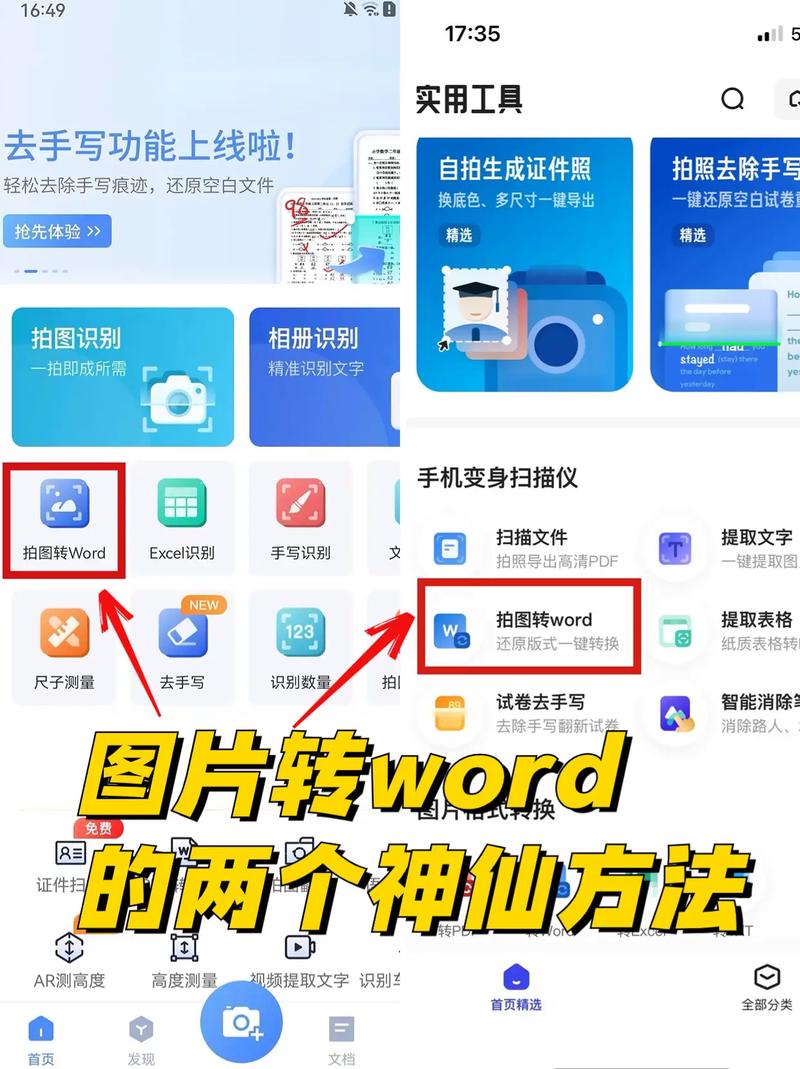
接下来是字体格式的调整,合适的字体能够提升文档的整体质感和可读性,选中需要设置字体的文字内容,然后点击“开始”选项卡中的“字体”下拉菜单,这里有多种字体可供选择,如宋体、黑体、微软雅黑等,对于正文部分,宋体和微软雅黑是比较常用的字体,它们清晰易读,适合长时间阅读;而标题部分则可以使用黑体或其他加粗字体,以突出重点,您还可以通过“字号”下拉菜单调整字体的大小,正文的字号在小四号到五号之间较为合适,标题的字号则可以相应增大,以形成层次感,除了字体和字号,还可以对文字的颜色、加粗、倾斜、下划线等效果进行设置,在强调某个关键词时,可以将其设置为加粗或标红;在引用文献或注释时,可以使用下划线进行标注。
段落设置也是 Word 排版中不可或缺的一部分,良好的段落格式可以使文档结构更加清晰,逻辑更加连贯,选中要设置段落的文字,在“开始”选项卡中找到“段落”组,可以设置行距,如单倍行距、1.5 倍行距或固定值行距等,学术论文和正式报告多采用 1.5 倍行距,这样既能保证文字的紧凑性,又不会显得过于拥挤;而休闲类的文档或诗歌等,可能会使用固定值行距并适当调整数值,以达到独特的视觉效果,还可以设置段落的缩进方式,包括首行缩进和悬挂缩进,首行缩进是最常见的方式,通常缩进两个字符,使段落的开头更加整齐;悬挂缩进则常用于目录或列表等场景,可以让除首行之外的其他行缩进,突出层级关系。
下面以一个简单的表格为例,展示不同场景下 Word 排版的关键设置:
| 文档类型 | 页面布局 | 字体格式 | 段落设置 |
| 商务报告 | A4 纸,纵向排版,上下左右页边距均为 2.54 厘米 | 正文:宋体,小四号字,黑色;黑体,二号字,加粗 | 正文:1.5 倍行距,首行缩进 2 个字符;单倍行距,无缩进 |
| 学术论文 | A4 纸,纵向排版,上下页边距 2.54 厘米,左右页边距 3.17 厘米 | 正文:宋体,小四号字,黑色;黑体,小二号字,加粗 | 正文:1.5 倍行距,首行缩进 2 个字符;各级标题有明确的层级缩进和行距区分 |
| 宣传海报 | A3 纸,横向排版,上下左右页边距均为 1 厘米 | 华文彩云,初号字,白色;正文:微软雅黑,小三号字,彩色(根据设计需求) | 正文:单倍行距,无缩进;可根据设计适当调整行距和位置 |
除了上述基本设置外,Word 还提供了许多高级排版功能,如分栏排版、添加水印、设置页眉页脚等,分栏排版可以使文本在页面上呈现多列显示的效果,适用于报纸、杂志等排版风格,添加水印可以在文档背景上添加半透明的文字或图片标识,增加文档的安全性和专业性,页眉页脚则可以用于显示文档的标题、页码等信息,方便阅读和整理。
掌握 Word 的排版技巧并不难,关键在于多实践、多尝试,通过合理调整页面布局、字体格式和段落设置,您可以轻松地制作出各种高质量的文档,无论是商务报告、学术论文还是宣传海报,都能展现出您的专业素养和创造力。
相关问答 FAQs
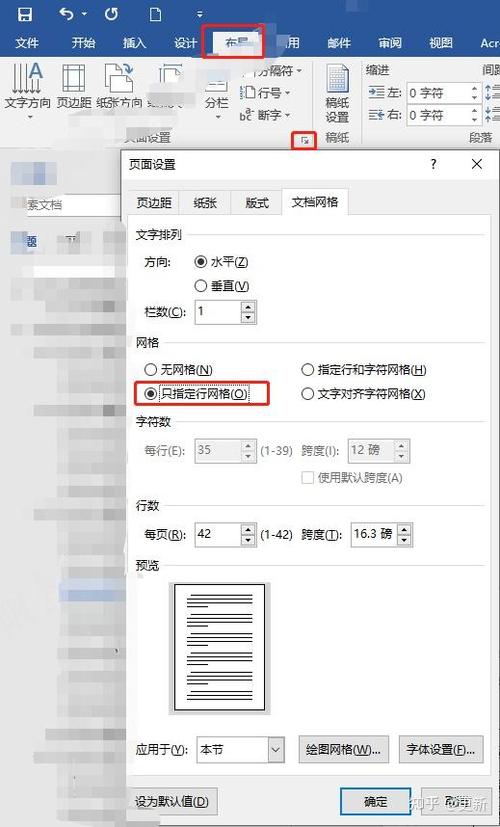
问题一:如何在 Word 中快速统一全文的字体格式?
答:如果您想要快速统一全文的字体格式,可以先选中整篇文档(使用快捷键 Ctrl+A),然后在“开始”选项卡中设置字体、字号等格式,或者,如果您已经对某一部分文字设置了理想的格式,可以通过“格式刷”工具(位于“开始”选项卡中)将这些格式快速应用到其他文字上,只需选中已设置好格式的文字,点击“格式刷”按钮,然后刷过需要应用相同格式的文字即可。
问题二:在 Word 中怎样精确控制段落间距?
答:除了使用常规的行距设置外,如果您需要更精确地控制段落间距,可以在“段落”设置对话框中选择“固定值”行距,并在后面的输入框中手动输入具体的数值,如果您希望行距为 20 磅,就在“固定值”右侧的输入框中输入“20 磅”,这样可以根据您的具体需求,精确地调整段落之间的距离,使文档排版更加精准、美观。
到此,以上就是小编对于word怎么调成的问题就介绍到这了,希望介绍的几点解答对大家有用,有任何问题和不懂的,欢迎各位朋友在评论区讨论,给我留言。